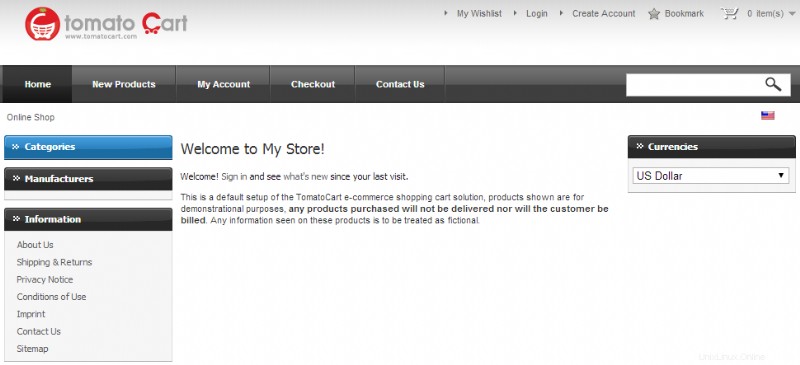
このガイドでは、TomatoCart をインストールする方法を紹介します。 Softaculous インストーラーを使用します。 TomatoCart はオープンソースです あらゆるデジタル機器に対応したショッピングカートシステム。ラップトップや PC 以外のデバイスで Web を閲覧する人が増えているため、これは重要です。 TomatoCart の公式サイトへのリンクはこちらです。
TomatoCart のインストール
<オール>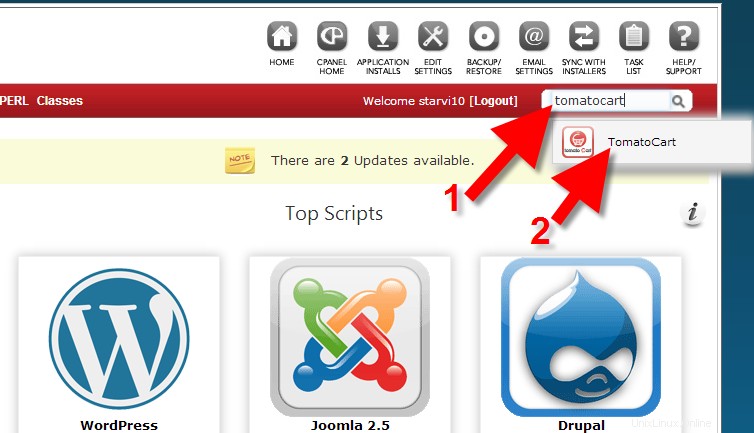
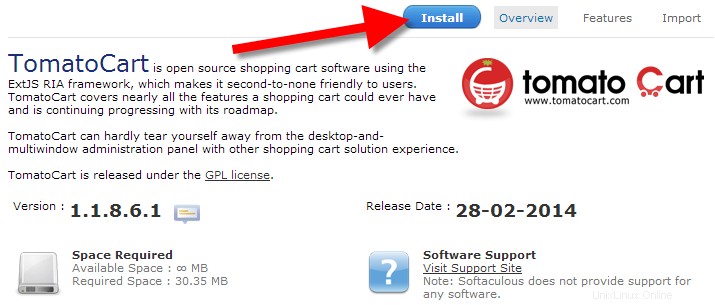
| プロトコルを選択 | Web アドレスの読み込み方法を選択します。オプションは https:// です 、https://www. 、https:// 、https://www. https の場合 オプションでは、SSL を使用する必要があります。 |
|---|---|
| ドメインを選択 | ドロップダウン ボックスをクリックして、プライマリ ドメインまたはアドオン ドメインから選択します。 |
| ディレクトリ内 | これを空白のままにすると、TomatoCart がドメインに直接インストールされます。例:https://example.com; tomatocart などのディレクトリ名を入力すると、https://example.com/tomatocart のサイトにアクセスできます。 |
| データベース名 | インストール中に作成されるデータベースの名前を入力してください。 |
| 店名 | お店に名前を付けてください。これは後で変更できます。 |
| 店主 | ここにストア オーナーの名前を入力してください。 |
| テーブルプレフィックス | ここに入力したテキストは、データベース内のテーブル名に追加され、識別に役立ちます。 |
| 管理者ユーザー名 | ここに入力した名前は、TomatoCart の管理セクションへのログインに使用されます。 |
| 管理者パスワード | ここに入力したパスワードは、TomatoCart の管理セクションへのログインに使用されます。 |
| 管理者メール | ここに入力したメール アドレスは、パスワードのリセットなどのために連絡されます リクエスト、または更新通知 . |
| 高度なオプション | + をクリックする ここの記号は、更新通知を無効にするオプションを提供します .更新通知を受け取りたくない場合は、チェックボックスをオンにしてください。 |
インストールが開始されます。完了するまでに 3 ~ 4 分かかる場合があります。 「おめでとうございます。ソフトウェアは正常にインストールされました」というメッセージが表示されたら、プロセスは完了です。 」
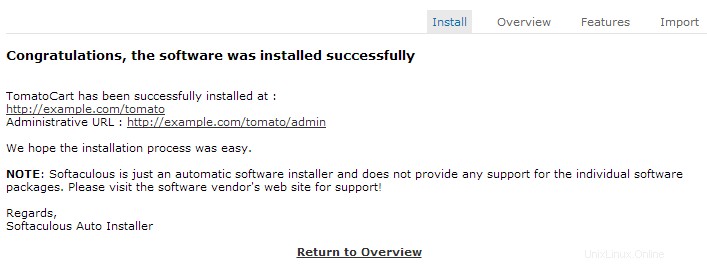
おめでとうございます。これで、cPanel で Softaculous を使用して TomatoCart をインストールする方法がわかりました!